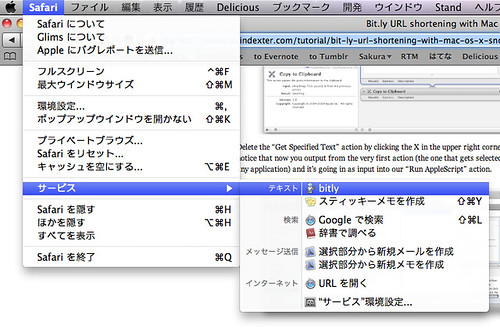Twitterをやりだすと短縮URLサービスを使うようになりますよね。私は bit.ly を使ってるのですが、クライアントソフトの中では別のサービスを利用してたりするので、bit.ly をどうしても使いたいときはわざわざサイトで変換することになります。これが面倒だったのでなんとかする為に、 Mac OS X のサービスとショートカットを使って簡単に短縮URLをコピーするようにしてみました。
※ Snow Leopard で設定してます。
まずは、下記サイトから workflow をダウンロードします。
Bit.ly URL shortening with Mac OS X Snow Leopard Services and Applescript
ダウンロードしたファイルを下記フォルダへ移動します。
Servicesというフォルダが存在しないときは新規で作成します。
~/username/Library/Services
この状態でテキストを選択状態にして、メニューのサービスを見ると「bitly」が追加されていると思います。
実行すれば変換された短縮URLがクリップボードへコピーされているので、どこかにペーストするだけになります。
この状態だとメニューからの実行になるので面倒ですよね。
もっと楽にする為に、ショートカットキーを割り当てます。
「システム環境設定」の「キーボード」ー「キーボードショートカット」を開いて、左側の「サービス」を選択すると、右側のテキストカテゴリ配下に「bitly」が存在していると思います。下の画像の赤丸辺りをダブルクリックして割当てたいキーを押下すると登録出来ます。ちなみに私は⌘+Bに設定しました。
ここまでで設定は完了ですが、もし bit.ly にユーザー登録している場合は、workflow をダブルクリックして Automator で開き、「set curlCMD to ~」で始まる行を下記のように修正します。
※[bitly username]はユーザーID、[bitly APIKey]はAPIキーに置き換えてください。
set curlCMD to "curl --stderr /dev/null \"http://bit.ly/api?login=[bitly username]&apiKey=[bitly APIKey]&url=" & input & "\""
この状態で再度実行すると bit.ly のサイトにて自分のユーザーで短縮URLが作成されているのが確認できます。
この workflow は bit.ly 以外のサービスでも API が公開されていれば上記の部分を修正するだけで同じように利用出来ると思います。